突然ですがこのブログは
音声入力で書いています。
理由は夜勤が始まってしまって、
これまでの習慣を一度リセットしないと
いけなくなってしまったから。
さらに睡眠時間との兼ね合いで、
まとまった時間の取得が困難に!
夜勤といえども8時間労働なのだから
プライベートの時間は変わらないはずなのにね…
どうも私は隙間時間の使い方が
苦手なようです。
そんな状況を打破して
効率よくブログを書けないかと
試みているのが音声入力です!
具体的な手順
現在試している音声入力による
ブログ記事の制作手順は
こんな感じ↓
- AppleWatchでアイディアをメモする
- マインドマップでアイディアを整理
- マークダウン方式で清書
AppleWatchでアイディアをメモする
アプリはDraftsを使用。
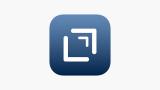
気がついたことを
気がついたときに
どんどん入力!

メモの内容は
特にブログに関係なさそうなことも書いてます。
いちいちメモ帳を取り出さなくてもいいし
AppleWatchを口元に持っていくので
多少、騒音のある環境でも
正確にメモしてくれます。
ちなみに
Apple Watchシリーズ3でも
サクサク文字入力できますよ!!
マインドマップでアイディアを整理
アイディアや思考の整理にいつも使っている
マインドマップアプリXmindを使用。

メモした内容を階層を意識して整理。
アウトラインモードに切り替えて
本文の下書きを行っていきます。
詳しくはこちら↓
音声入力で長文を作っていくのは
難易度が高いですが
マインドマップでアウトラインであれば
階層(ブロック)ごとに入力することになるので
音声入力の初心者でも入力しやすい!
マークダウン方式で清書
マークダウン方式対応のメモアプリにコピペ。
以前であればTypeを使っていましたが
今はアイディアメモにも使っている
Draftsを使用。
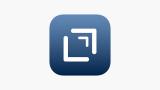
マークダウン方式で記事を書けると
ワードプレスにそのままコピペするだけで
見出しやリストの設定が自動で
できるので楽です。
メリット
音声入力のメリットは2つ
- 準備不要
- 入力が速い
準備不要
アイディアをメモするときは
メモ帳を取り出す作業が発生します。
ブログを書くときは
キーボードを設置する必要があります。
(タイピングする人は)
音声入力であればアプリを起動するだけで
作業を開始することが可能!
物理的な準備をする必要がないのです!!
入力が速い
タイピングやフリック入力に比べ
音声入力がその入力スピードがとても早い!
音声入力実践者の感想を見ると
およそ10倍前後のスピードアップが
見込めるそうです。
音声入力ルーキーの私だと
約2倍ぐらいの速度かな。
2倍ってそれだけでも凄くない?
入力しているテキスト量のわりに
疲労感があまりないのも嬉しい驚き。
デメリット
デメリットは3つ
- 訓練が必要
- 音声入力ができる環境が限られる
- 誤変換が多い
訓練が必要
音声入力で文章を書こうと思うと
ある程度の訓練が必要になります。
特にブログのような長文は難易度が高い!
と言うのも「書き言葉」を
音声でアウトプットする習慣がある人は
少ないから。
今までタイピングで
ブログを書き続けてきた人ほど
高い壁を感じるんじゃないかな。
私もブラインドタッチができるタイプなので
今このブログを書いている時も
つまりながら書いています。
対処方法
ブログをアウトライナーで書くことによって
文章をブロックとして認識。
細切れでもいいので
言葉を書き出していって
アウトライナー機能で
文字を入れ替えたりしながら
記事を完成させていきます。
音声入力ができる環境が限られる
音声入力は当たり前ですが
声で文章を作っていくので
独り言を延々と
言い続けることになります。
とてもじゃないですがカフェ作業で
そんなことをするわけにはいきません!
騒音が邪魔になることもあるでしょう。
外での音声入力はメモ程度に留めて
ブログ等の長文は
自宅で行うようにした方が無難かな。
誤変換が多い
音声入力はどうしても誤変換が多い!
騒音などの周りの環境に影響されるし
そもそも滑舌が悪ければ
その精度はどんどん落ちていきます。
とは言え最近のスマホの誤字脱字チェックは優秀で
しかもわかりやすく表示してくれます。

再変換も楽々!

私の環境はiOSだけど
Google音声入力も
かなり使いやすいようですね!
まとめ
いかがでしたか?
まだまだ音声入力の数をこなしていないので
続けられるかどうかもわかりませんが
何とか隙間時間を利用して
ブログを更新していきます!
他の音声入力の方法については
Kindleunlimitedのにて
読み放題の電子書籍がたくさんあるので
ぜひいちど読んでみてね。


















